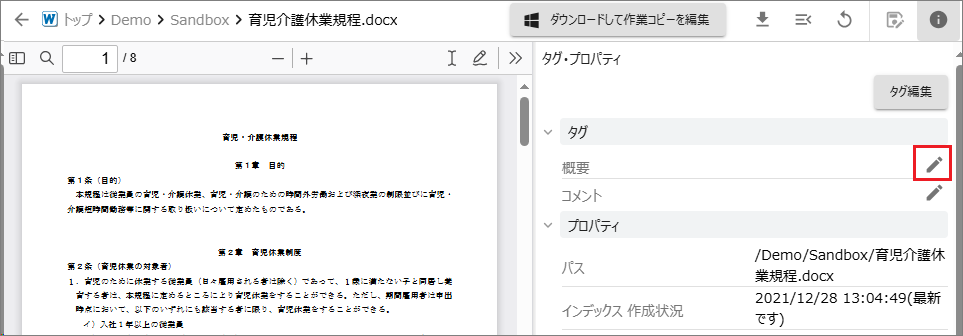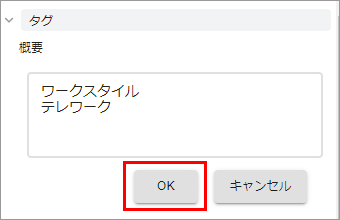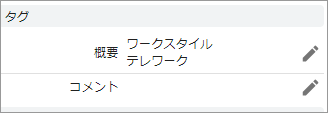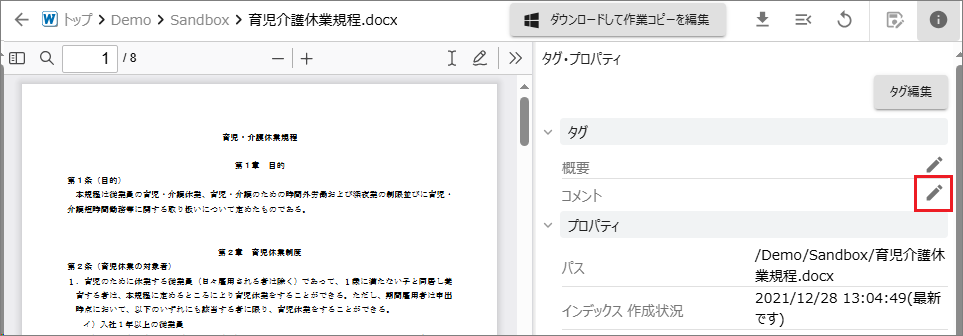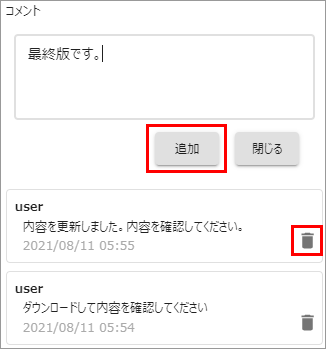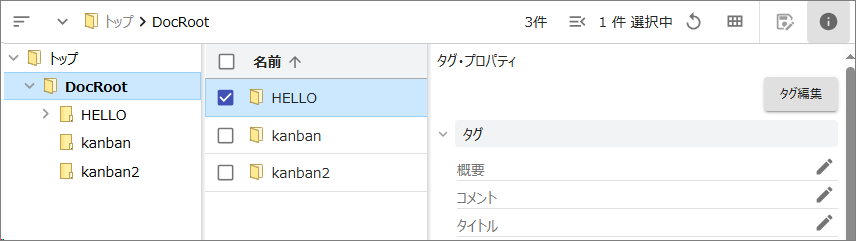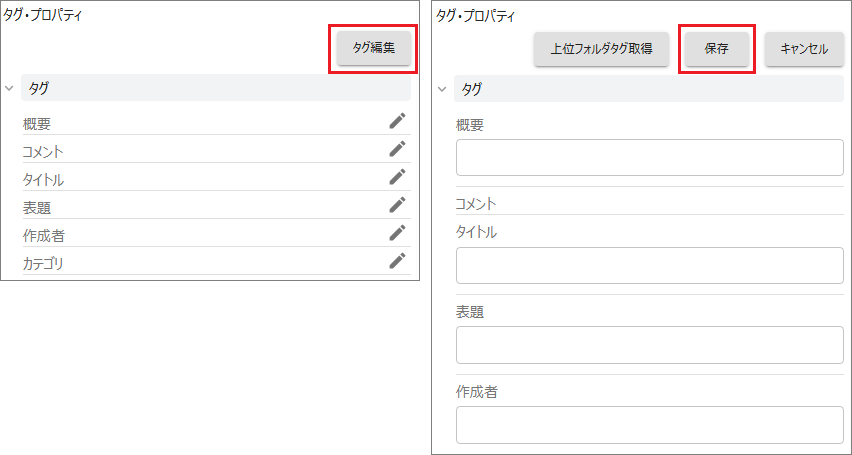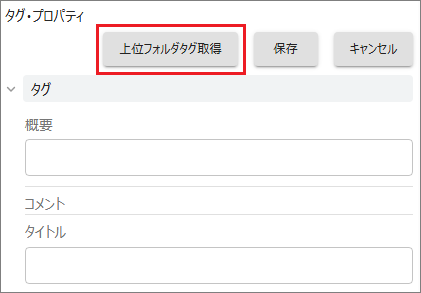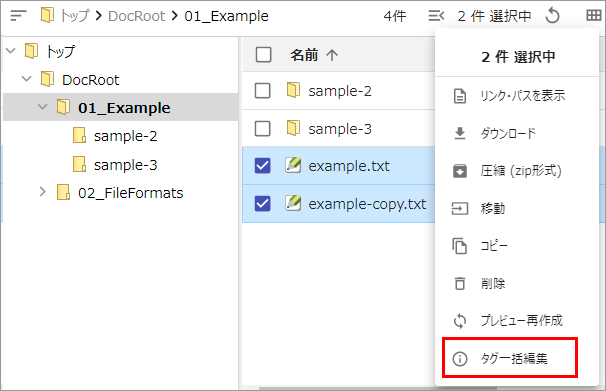タグ情報を登録する
FileBlogではファイルやフォルダにタグとして属性情報を登録できます。 登録されたタグ情報は検索の対象になります。
ファイルにタグ情報を登録する
タグ情報は情報パネルやプロパティダイアログで登録できます。
[概要]タグに登録する
[コメント]タグに登録する
コメントは投稿型です。
アクセス権限のあるユーザーが[ゴミ箱マーク]を選択するとコメントを削除できます。
リンクを登録する
テキスト型のタグでは次の文字列を登録するとリンクとして表示されます。
http:// または https:// で始まる文字列
/ で始まる文字列(FileBlogのVFSパスとして扱われます)
リンクを選択すると別ウィンドウでリンク先ページを開きます。
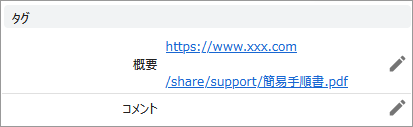
フォルダにタグ情報を登録する
全てのタグ項目を登録する
上位フォルダのタグを取得する
複数ファイルにタグを一括登録する
複数ファイルにタグを一括登録することができます。 入力されたタグ項目の情報は上書き登録されます。
タグのエクスポート/インポート
複数ファイルのタグ情報をCSV形式でエクスポート/インポートすることができます。
[ファイル操作 > 一覧出力 > タグエクスポート(CSV形式)]を実行すると、タグ情報がCSVファイルとしてダウンロードされます。
出力されるタグ項目は操作を実行したフォルダに表示されるタグ項目です。
ファイルを選択して[タグエクスポート(CSV形式)]を実行すると、選択したファイルのタグ情報がダウンロードされます。
エクスポートしたCSVファイルを編集して[タグインポート(CSV形式)]でアップロードすると、編集箇所のタグ情報が更新されます。
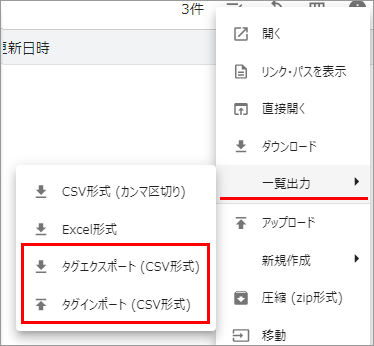
エクスポート/インポートの注意事項
エクスポートしたCSVファイルの形式をインポートに使用します。(形式の変更はしないでください)
インポート時のCSVファイルのエンコーディングはUTF-8(BOM付き)に対応します。
CSVファイルには必ず[PATH列]が必要で、 / から始まるFileBlogのパス形式を使用します。
「PATH列」以外はタグ項目の[表示名]を列名として使用します。([フィールド名]は使用しません)
インポート時に途中の行で取り込みに失敗するとそれ以降の取り込みはキャンセルされます。
途中の行で取り込みに失敗すると、それ以前の取り込み結果を元に戻すことはできません。
真偽型はエクスポートすると[TRUE・FALSE] に変換されます。(画面表示では[はい・いいえ])
日付型はエクスポートするとUTC形式(協定世界時)で出力されます。
インポート時には同じUTC形式か、[2022/12/01]の形式を利用できます。
HH:MM:SSの入力にUTC形式を使用します。
空白値を指定するとそのタグ情報は削除されます。
インポート可能なCSVファイルのサイズ上限は標準既定で28MB程度です。
インポートに失敗する原因
CSVファイルのエンコーディングがUTF-8(BOM付き)でない
ファイルへのアクセス権が不足している
タグ型の変換に失敗した(真偽型に"ABC"などが入力されているなど)
PATH列の値が正しくない
CSVファイルのサイズが大きい